L'outil Netteté ![]() améliore la clarté d'une image en augmentant le contraste des couleurs entre les pixels.
améliore la clarté d'une image en augmentant le contraste des couleurs entre les pixels.
Les réglages de base sont affichés dans la fenêtre Options de l'outil située au-dessus de la zone d'affichage de l'image. Pour afficher la liste de tous les paramètres, cliquez sur l'icône de l'outil dans la fenêtre Options de l'outil ou cliquez sur l'image avec le bouton droit. Pour modifier la valeur d'un paramètre, entrez une valeur numérique dans la zone de saisie ou utilisez le curseur.
Élément - dans la liste déroulante, sélectionnez le type de l'élément de base du pinceau : Ellipse ou Sélectionnez une forme.
Taille (1-500). La taille du pinceau Netteté (en pixels).
Dureté (0-100). La largeur du bord extérieur de l'outil où la netteté est partiellement appliquée. À des valeurs élevées, la quantité de netteté appliquée à la zone interne de l'outil augmente.
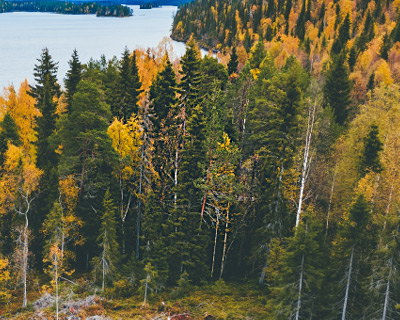 Dureté = 40
Dureté = 40
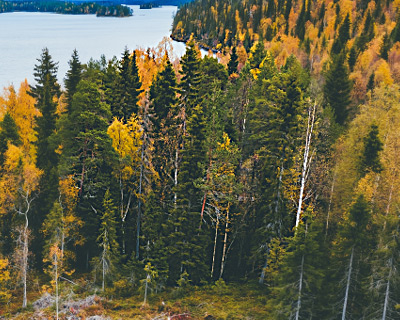 Dureté = 90
Dureté = 90
Niveau (1-250). La quantité de contraste entre les pixels. À une valeur de 100 %, le contraste est augmenté 2 fois, à 200 % - 4 fois, etc.
 Niveau = 50
Niveau = 50
 Niveau = 150
Niveau = 150
Rayon (0.1-20.0). Le degré de netteté des bords. Ce paramètre spécifie le nombre de pixels voisins affectés par la netteté d'un pixel. Lorsque la valeur augmente, l'intensité de la transition entre les couleurs augmente.
 Rayon = 1.0
Rayon = 1.0
 Rayon = 10.0
Rayon = 10.0
Remplissage (1-100). L'intensité de la netteté en un seul coup de pinceau. Si vous maintenez le bouton de la souris enfoncé pendant le dessin, les traits sont peints les uns sur les autres et l'effet de netteté augmente.
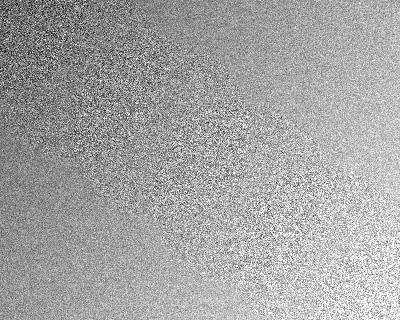 Remplissage = 25
Remplissage = 25
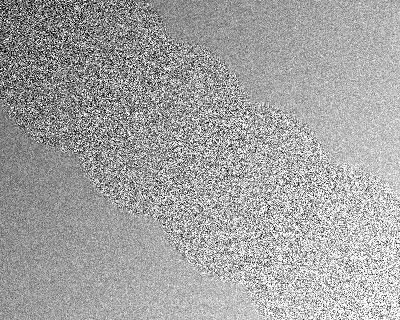 Remplissage = 75
Remplissage = 75
En plus des paramètres mentionnés ci-dessus, vous pouvez ajuster les paramètres avancés qui règlent la forme et la position de la ligne tracée.
Cliquez sur le bouton Par défaut pour ramener tous les réglages à leur valeur par défaut.
Pour tracer une ligne droite, spécifiez d'abord le point de départ avec le bouton gauche de la souris, puis, tout en maintenant la touche Maj enfoncée, déplacez le curseur jusqu'au point de fin souhaité de la ligne et relâchez la touche Maj. Si la touche Maj n'est pas relâchée, une nouvelle ligne sera tracée à chaque point où la souris est cliquée.
